- Opera este un browser web extrem de fiabil bazat pe Chromium, a cărui popularitate este în creștere.
- Este corect să fii supărat dacă Opera nu a reușit să instaleze. Din fericire, avem un sfat excelent pentru a remedia problemele legate de descărcarea Opera.
- Dar mai întâi: folosiți doar o sursă oficială și de încredere pentru a evita Opera să nu instaleze bug-uri Windows 10.
- În cele din urmă, pentru a face față browserului Opera care nu se descarcă pe computer, pur și simplu mergeți la programul de instalare offline Opera.
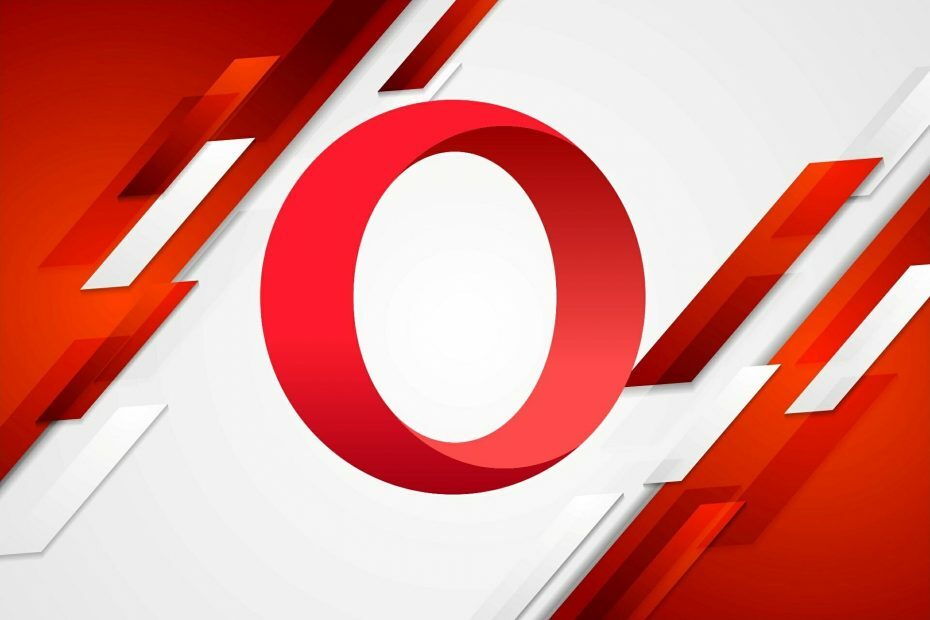
Acest software va repara erorile obișnuite ale computerului, vă va proteja de pierderea fișierelor, malware, defecțiuni hardware și vă va optimiza computerul pentru performanțe maxime. Remediați problemele PC-ului și eliminați virușii acum în 3 pași simpli:
- Descărcați Restoro PC Repair Tool care vine cu tehnologii brevetate (brevet disponibil Aici).
- Clic Incepe scanarea pentru a găsi probleme cu Windows care ar putea cauza probleme PC.
- Clic Repara tot pentru a remedia problemele care afectează securitatea și performanța computerului
- Restoro a fost descărcat de 0 cititori luna aceasta.
Mulți utilizatori s-au plâns că Opera nu a reușit să instaleze fără motive aparente. Acum, această eroare nu este neobișnuită și poate apărea atunci când încercați să actualizați sau să instalați browserul pe computerul dvs. Windows 10.
În unele cazuri, Operă programul de instalare rămâne doar aproximativ 20 de minute, ceea ce face ca Opera să nu se descarce. Deci, nimic nu se întâmplă vreodată. În alte cazuri, utilizatorii au raportat că după ce au executat programul de instalare și au așteptat încărcarea acestuia pentru o perioadă bună de timp, primesc această eroare.
Un număr mare de utilizatori au raportat că se luptă chiar cu această problemă și chiar dacă dezvoltatorii de la Opera nu a lansat o remediere oficială, vom explora câteva soluții potențiale pentru Opera care nu se instalează Windows 10.
După cum se dovedește, un fișier de configurare deteriorat poate face ca browserul Opera să nu descarce probleme. Deci, cel mai rapid mod de a rezolva acest lucru este să puneți mâna pe instalatorul offline Opera și să-l utilizați în schimb.
Programul de instalare offline nu folosește conexiunea la Internet pentru a descărca fișiere, deci ar trebui să puteți instala browserul fără probleme.
Cum remediez Opera care nu se instalează?
Instalați Opera prin programul de instalare offline
La fel ca orice alt software, Opera ar trebui instalat numai din surse de încredere, unde vi se va furniza un link de descărcare direct de pe site-ul oficial Opera.
Nu este recomandată descărcarea și instalarea pachetelor de configurare Opera care sunt găzduite pe un site web terță parte.

Operă
Browserul dvs. de încredere poate proveni doar de pe un site de încredere - regândiți-vă acum webul!
Unii utilizatori au reușit să ocolească Opera nu au reușit să instaleze eroarea obținând programul oficial de instalare offline Opera și urmând instrucțiunile de pe ecran, așa cum ați face-o în mod normal.
- Descărcați fișierul Opera Installer
- Selectați de unde doriți să descărcați Opera Installer, apoi faceți clic pe Salvați.
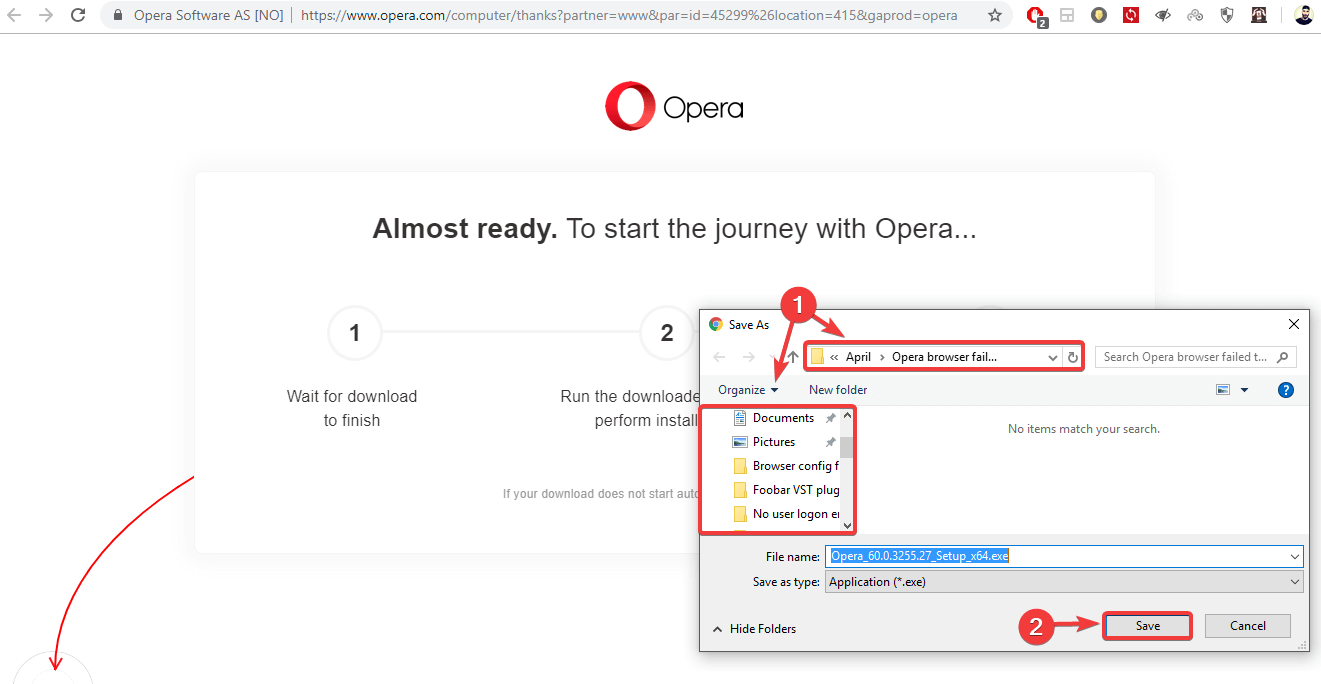
- După finalizarea descărcării, faceți clic pe fișierul executabil pentru al rula.
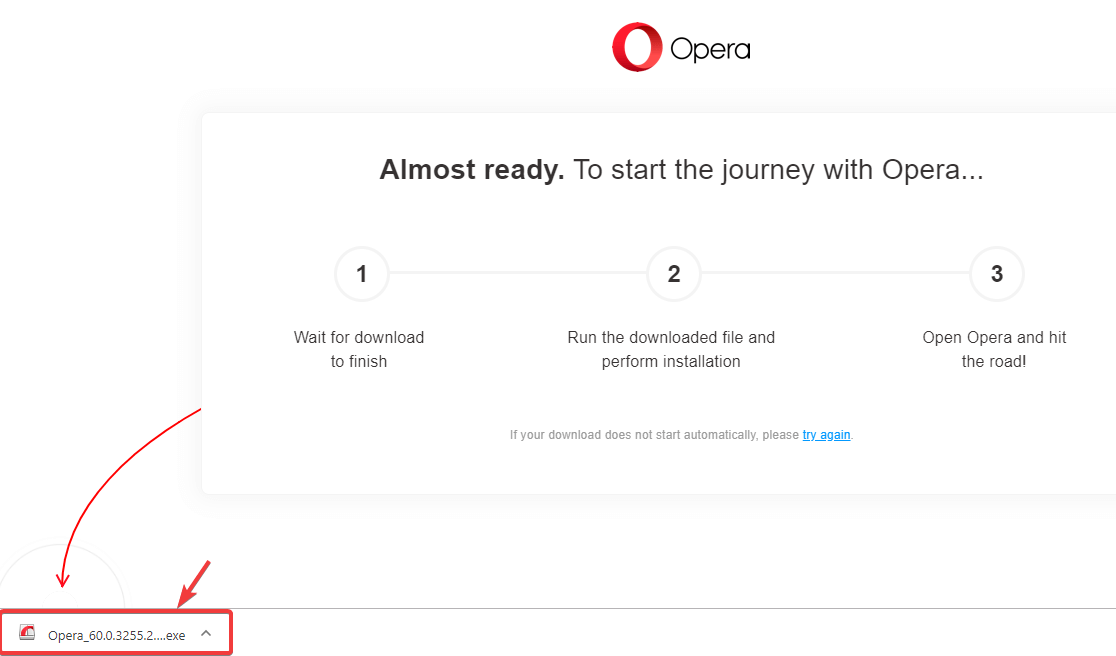
- Aceasta va deschide programul de instalare. În cazul în care doriți să personalizați instalarea Opera pe computerul dvs., puteți face clic pe Opțiuni.
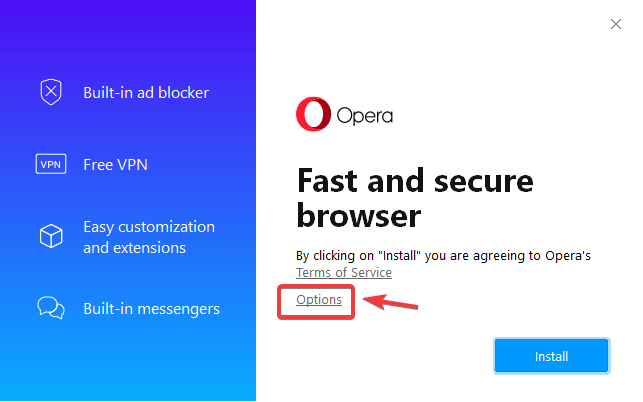
- Aici puteți schimba limba, locația de instalare, precum și setările implicite pentru browserul dvs. Pur și simplu faceți clic pe Instalare pentru a porni procesul.
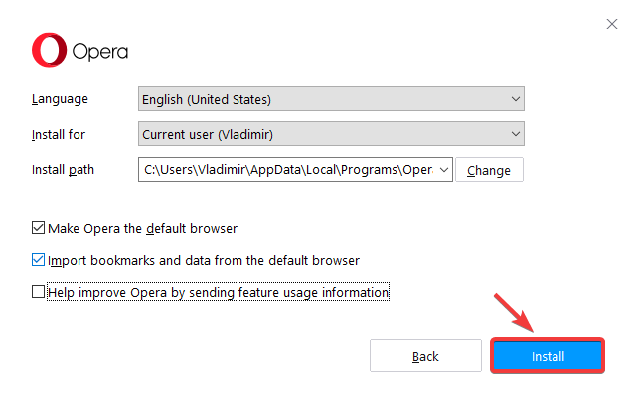
- Procesul de instalare va începe acum. Odată ce este terminat, veți putea porni Opera și puteți începe să navigați pe internet fără probleme.
În acest articol, am explorat o soluție rapidă pentru problema Opera care nu descărca. Folosind această metodă, cu siguranță veți putea remedia cu ușurință această problemă.
Mai mult, puteți aplica aceiași pași pentru a remedia Opera GX care nu descarcă probleme. Deci, dacă Opera GX nu a reușit să se instaleze, puteți utiliza în continuare instrumentul de instalare offline.
 Încă aveți probleme?Remediați-le cu acest instrument:
Încă aveți probleme?Remediați-le cu acest instrument:
- Descărcați acest instrument de reparare a computerului evaluat excelent pe TrustPilot.com (descărcarea începe de pe această pagină).
- Clic Incepe scanarea pentru a găsi probleme cu Windows care ar putea cauza probleme PC.
- Clic Repara tot pentru a remedia problemele cu tehnologiile brevetate (Reducere exclusivă pentru cititorii noștri).
Restoro a fost descărcat de 0 cititori luna aceasta.
![[Rezolvat] Încărcarea folderelor nu este acceptată de browserul dvs.](/f/4c74b7cedc9f8cd7a9054488ce12a720.jpg?width=300&height=460)

